超表应用

「超级表格微视频」第八期
提升效率、 增强免疫力,尽在超级表格微视频!
class="video_iframe" data-vidtype="1" height="502.5" width="670" frameborder="0" data-src="https://v.qq.com/iframe/preview.html?vid=t03404s3fea&width=500&height=375&auto=0" allowfullscreen="" src="http://v.qq.com/iframe/player.html?vid=t03404s3fea&width=670&height=502.5&auto=0" scrolling="no" style="margin: 0px; padding: 0px; max-width: 100%; box-sizing: border-box !important; word-wrap: break-word !important; display: block; z-index: 1; width: 670px !important; height: 502.5px !important; overflow: hidden;">
请关注每周的公众号更新,3分钟让您玩转超级表格!
1.新建应用
登录超级表格后后,点击「新建/导入」→「应用」。填写应用标题后,点击确定就进入了应用设置界面。此时应用中没有任何子菜单。
2.添加子菜单
方式一:创建全新的子菜单。
方式二:基于账号中已有的表格创建或者引入表格视图、统计视图、表单、搜索页面作为子菜单。
方式一:
创建全新表格,在弹出弹框中进行简单的表结构设置。原本空空如也的子菜单列表中出现了两个子菜单,分别是刚才创建的表格以及该表格的所对应的填写表单。他们之间数据关联。
方式二:
点击「创建表格组件」,基于账号中已有的表格创建或引入表格组件。例如点击「填写表单」,第一步先选择您想添加的表单出自于哪张表格,第二步会列出所选中的表格目前正在发布的表单链接,您可以直接选择该链接,点击完成引入到应用中。
其他组件包括搜索页面、统计图表、表格视图的引入方式也与引入表单方式一样。从而完成子菜单的添加。
3.设置子菜单权限
每个子菜单都有自己独立的权限。
选中某个子菜单后,在设置页签中就可以对该子菜单进行功能和展示方面的设置。这与我们单独共享时的设置界面几乎一致。
需要注意的是,每个子菜单都有一个协作者的页签,在这里进行协作者的选择。
协作者的选择决定了在协作者打开应用链接时,是否能够看到该子菜单。需注意的是,如果这里勾选了「任何人可访问」,即使在指定协作者中没有选择某用户,只要该用户能打开应用,就能看到这个应用链接。
4.共享应用
当所有子菜单的设置页签、协作者页签都完成保存好后,此时该应用还没有真正的共享出去。我们需要点击应用界面右上角的「协作分享」按钮,进行应用的共享。点开后可以看到三个选项。
分别是私有、统一共享以及取决于各子菜单的分享设置。
私有:就是仅表格创建者才能打开该应用。
取决于个子菜单的分享设置:按照各个子菜单中设置的协作者来进行分享。
统一共享:会自动弹出一个协作者的选择界面,也就是说在这里对整个应用的协作者进行统一的重新的选择,而忽略刚才所有子菜单中单独的协作者设置。
值得注意的是,如果共享了应用之后,创建者对子菜单有做了任何修改,所有改动都会自动更新,不需要再次点击「协作共享」。
如何开通「超表应用」功能?
目前,超表应用限量开通。此次名额仅有100个,请您点击此链接填写——《超表应用开通申请表》。








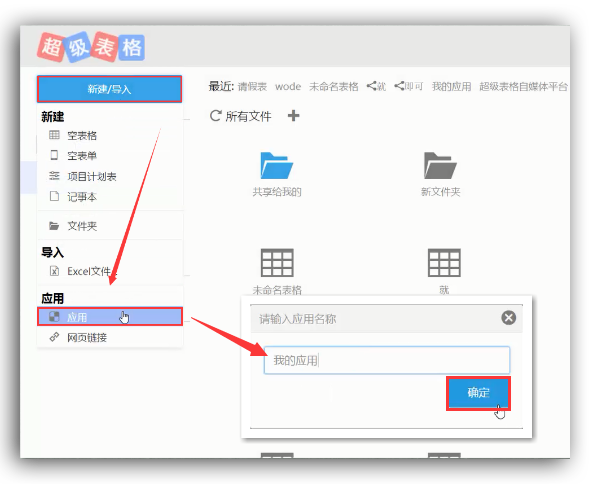
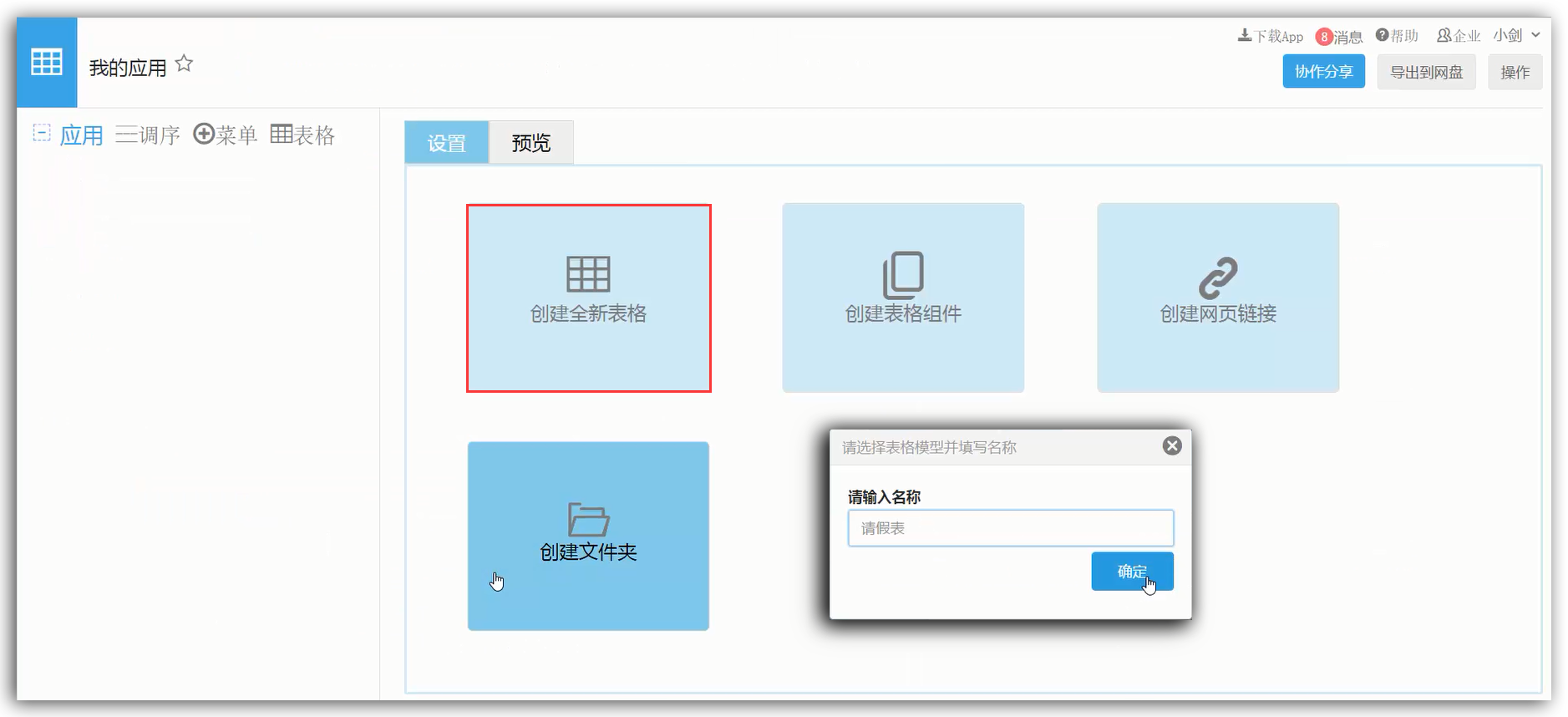
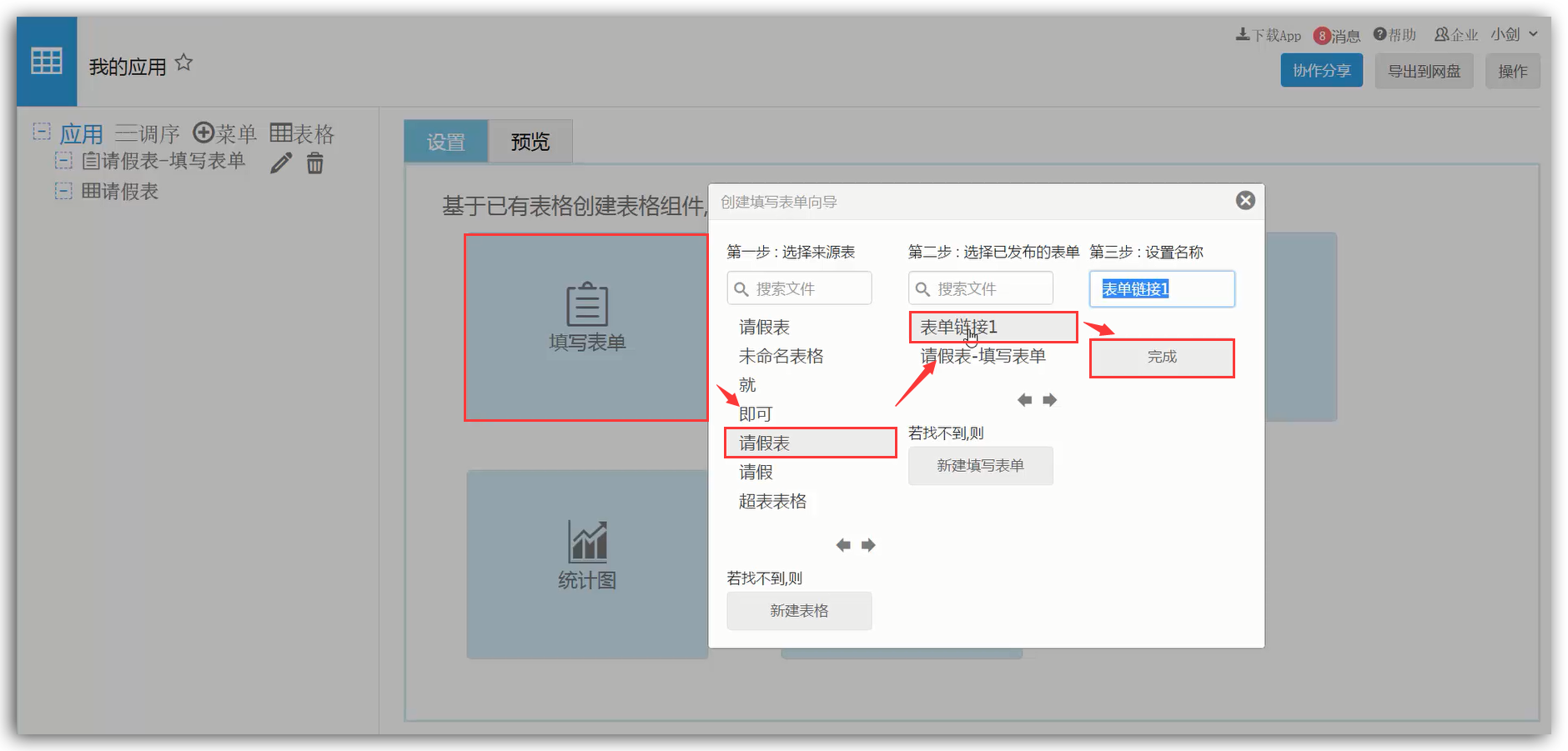
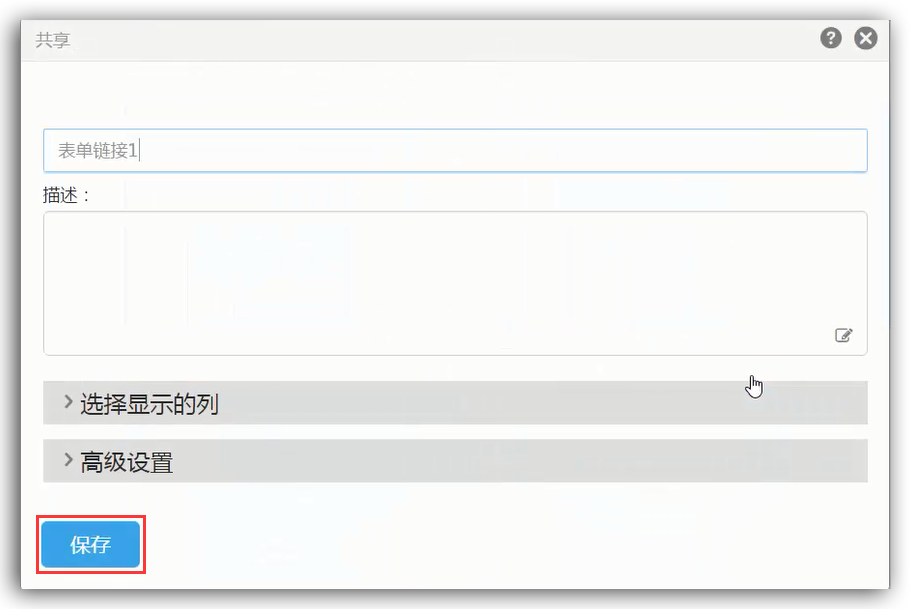
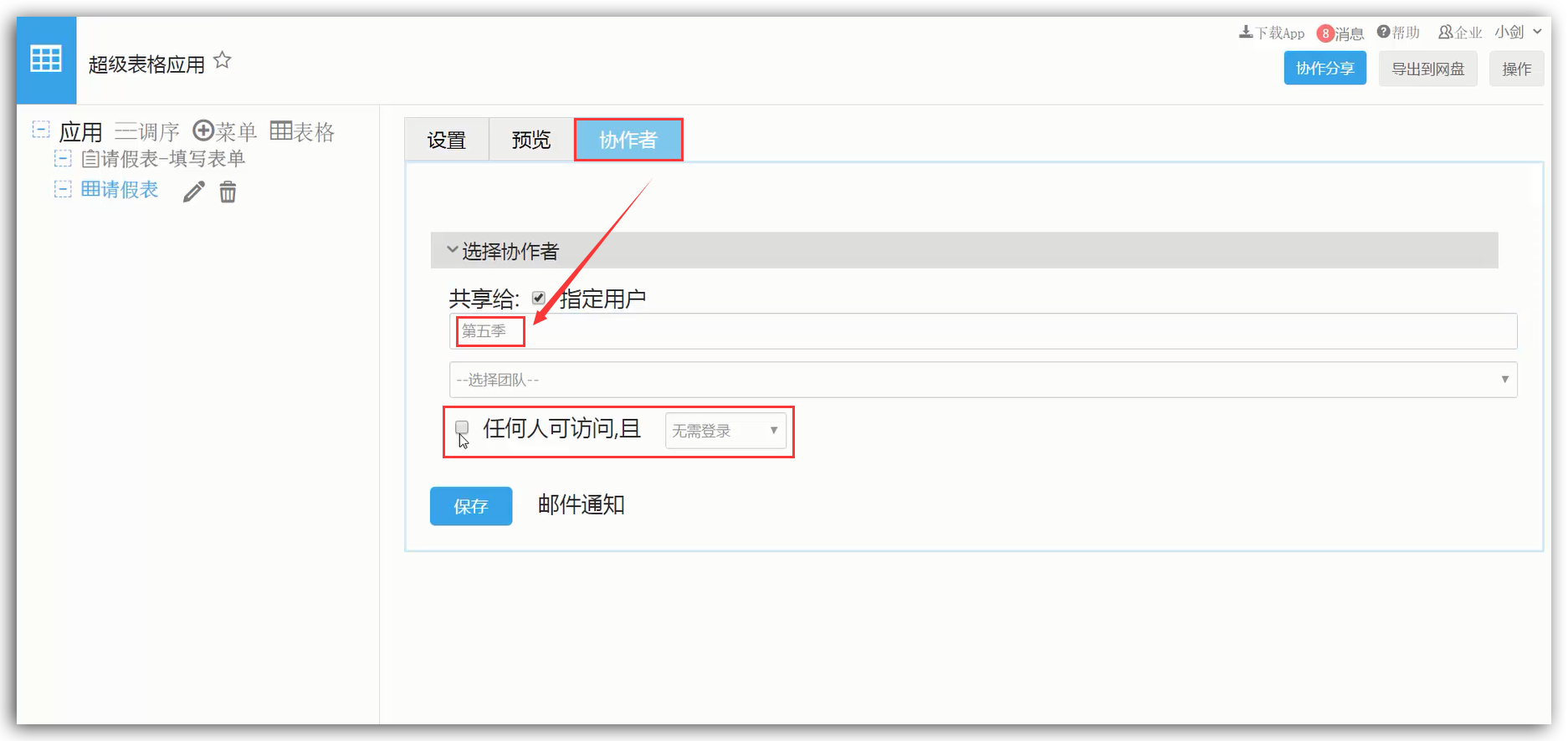
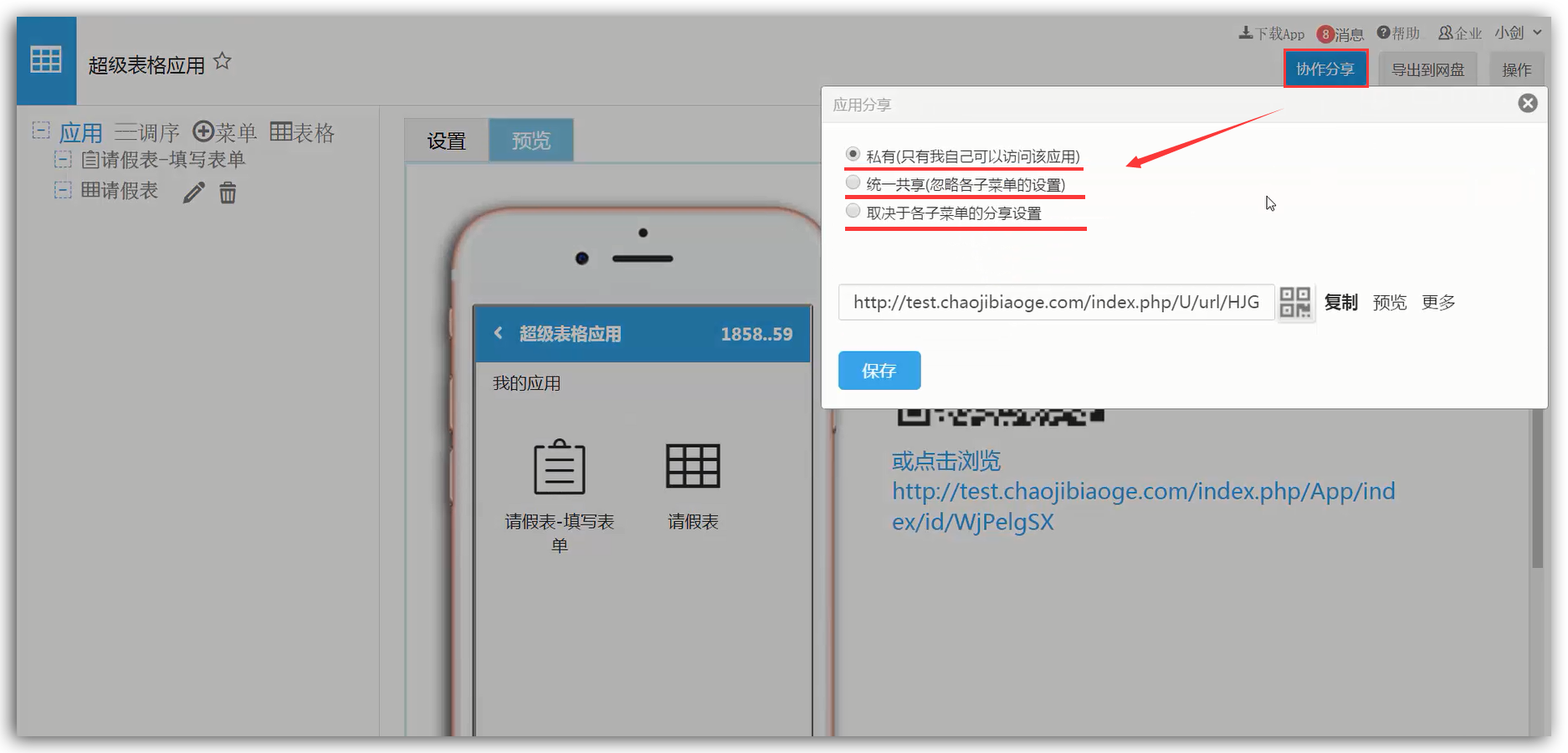














 223
223











 被折叠的 条评论
为什么被折叠?
被折叠的 条评论
为什么被折叠?








